Como exportar o quadro do Trello para o Excel
Publicados: 2023-02-26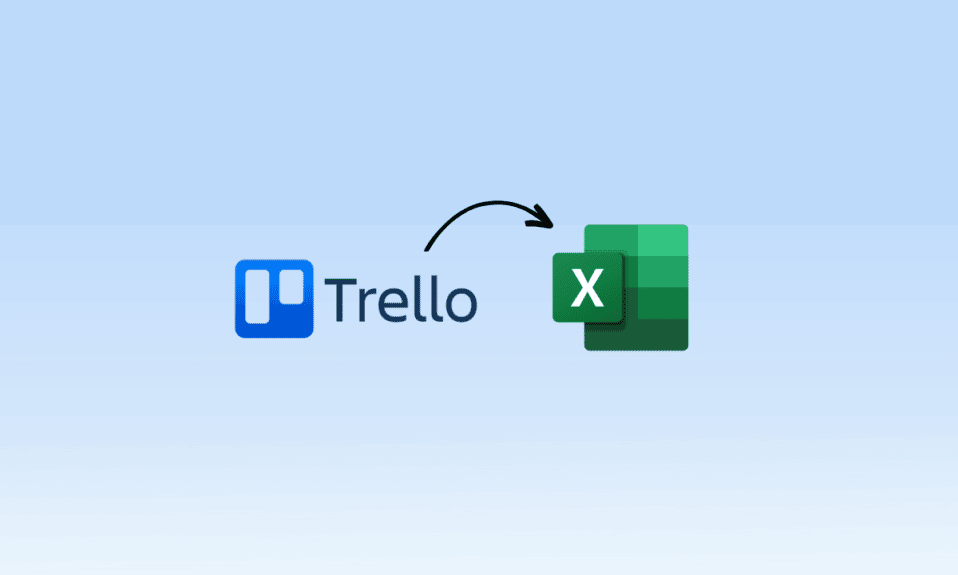
Você está procurando uma maneira de exportar o quadro do Trello para o Excel? Se assim for, você veio ao lugar certo! Nesta postagem do blog, discutiremos a importância de exportar os quadros do Trello para o Excel e forneceremos um guia passo a passo para exportar a lista do Trello para o Excel. Com o Trello e o Excel, você pode acompanhar facilmente tarefas, prazos e progresso. Exportar seu quadro do Trello para o Excel é uma ótima maneira de garantir que todos os seus dados estejam organizados e acessíveis, não importa onde você esteja. Discutiremos tudo isso e muito mais nesta postagem do blog. Então vamos começar!
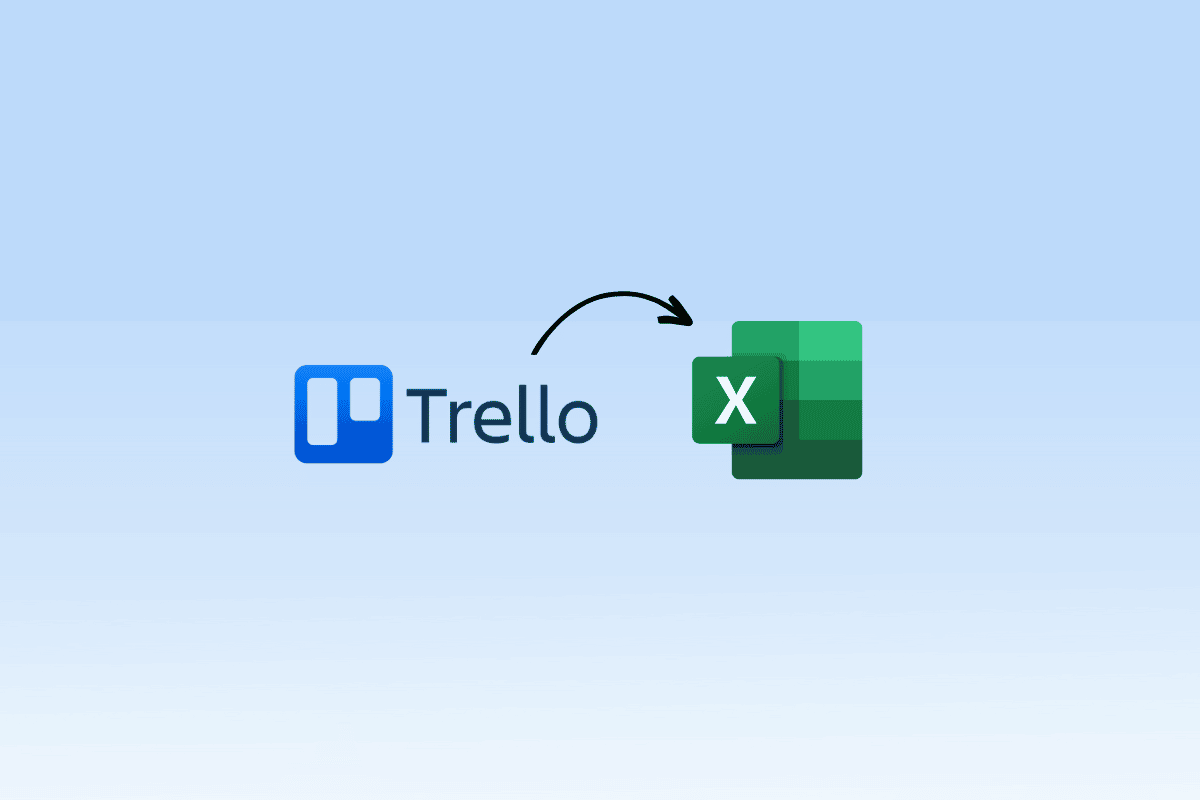
Como exportar o quadro do Trello para o Excel
Aqui, você conhecerá os métodos para exportar o quadro do Trello para o Excel em detalhes.
Introdução ao Trello
O Trello é uma ferramenta de gerenciamento de projetos online que ajuda você a organizar e priorizar tarefas, acompanhar o progresso e colaborar com outras pessoas. É uma ótima maneira de manter seus projetos organizados, no caminho certo e avançando. Esteja você trabalhando em um grande projeto ou em uma pequena tarefa, o Trello pode ajudá-lo a se manter organizado e eficiente. Você pode criar quadros para cada projeto, atribuir tarefas a si mesmo ou a outros colaboradores e marcar as tarefas à medida que forem concluídas. E com o aplicativo móvel do Trello, você pode se manter organizado e no caminho certo, mesmo quando estiver em trânsito.
Quais são os principais recursos do Trello?
Abaixo estão listados os principais recursos do Trello:
- Quadros – Crie e organize tarefas em quadros
- Listas – Organize as tarefas em listas
- Cartões – Crie cartões com descrições, etiquetas e datas de vencimento
- Listas de verificação – Crie listas de verificação nos cartões para acompanhar o progresso
- Etiquetas – Cartões de etiquetas para facilitar a organização
- Membros – Atribua membros a quadros, listas e cartões
- Notificações - Receba notificações quando as tarefas estiverem vencidas
- Atribuições – Atribua membros a cartões e tarefas
- Log de atividades - Acompanhe as atividades e alterações no quadro
- Automações – Crie fluxos de trabalho automatizados para agilizar processos
- Anexos – Anexe arquivos a cartões e listas
- Visualização de calendário – Visualize tarefas em uma visualização de calendário
- Campos personalizados – Crie campos personalizados para rastrear informações
- Power-Ups – Adicione recursos e integrações adicionais
- Comentários – Deixe comentários e feedback nos cartões
- Pesquisar – Pesquise tarefas, quadros e membros
- Filtros – Filtrar cartões por rótulos, membros e datas de vencimento
- Segurança – Defina permissões de segurança para placas e cartões
- Rastreamento de tempo - Acompanhe o tempo gasto em cartões e tarefas
- Votação – Vote em ideias ou tarefas em cartões
Você pode exportar quadros do Trello?
Sim , você pode exportar quadros do Trello para diferentes finalidades. Os quadros do Trello podem ser exportados como um arquivo JSON, Excel ou CSV. Exportar seus quadros do Trello permite que você tenha uma cópia de todas as informações que você adicionou aos seus quadros. Isso é especialmente útil se você estiver mudando para um sistema de gerenciamento de projetos diferente. Ele também permite que você faça backup de seus quadros do Trello para que possam ser recuperados caso sejam perdidos ou corrompidos.
Por que exportar do Trello?
Ao usar o Trello, você pode criar quadros, listas e cartões para organizar projetos e tarefas. Exportar do Trello é uma ótima maneira de fazer backup de seus dados, compartilhá-los com outras pessoas e mostrar o progresso. A exportação do Trello também permite criar facilmente relatórios e visuais que podem ser usados para apresentar o andamento do projeto. Você pode gerar relatórios, cronogramas e gráficos exportáveis que podem ser usados para ilustrar o andamento de um projeto. Isso pode ser útil para apresentações ou reuniões.
Etapas para exportar o Trello Board para o Excel
É um processo fácil que pode ajudá-lo a organizar e analisar seus dados com rapidez e eficiência. Aqui está uma instrução passo a passo sobre como fazê-lo:
Observação: para exportar o Trello Board para CSV, você deve ter uma conta premium. Olhe para os preços e mude para preços adequados.
1. Faça login no Trello e abra o quadro que deseja exportar.
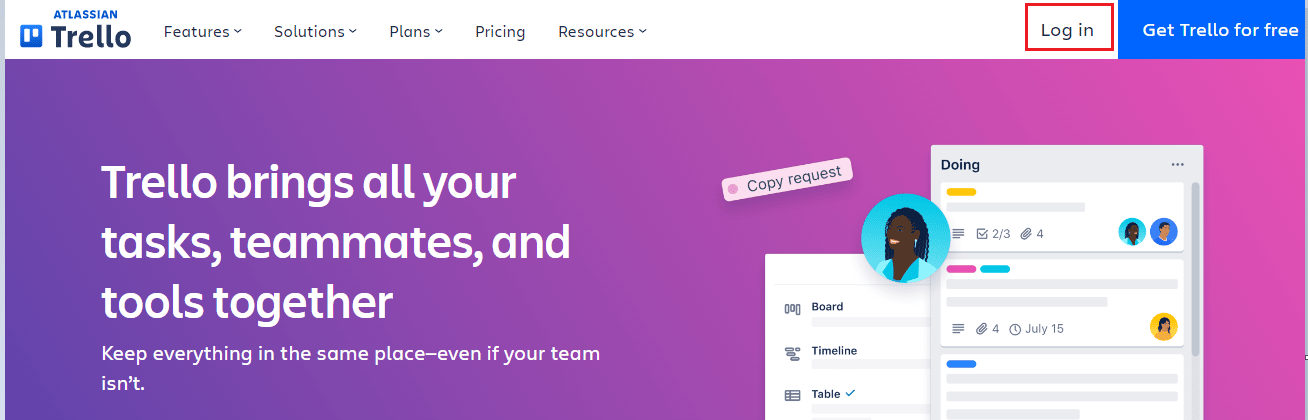
2. Clique no ícone Menu no canto direito do quadro.
3. Selecione Mais e depois Imprimir e exportar .
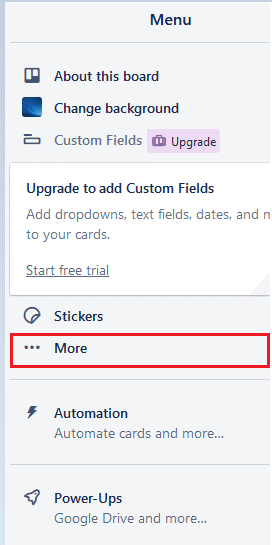
4. Escolha a opção Exportar para Excel (ou CSV) .
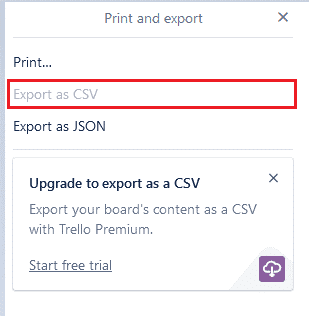
5. Selecione as colunas e cartões que deseja exportar.
6. Selecione Exportar e sua placa será convertida em um arquivo . arquivo xlsx .
7. Abra o arquivo no Excel e você está pronto para começar a organizar e analisar seus dados.
Exportar cartões do Trello para o Excel é uma ótima maneira de economizar tempo e analisar rapidamente seus dados. Com apenas algumas etapas simples, você pode ter certeza de ter acesso a todas as informações necessárias em um formato fácil de usar.
Leia também: Como vincular cartões Trello entre quadros
Como exportar o Trello Board para PDF
Exportar o quadro do Trello para PDF é uma ótima maneira de compartilhar rápida e facilmente o conteúdo do seu quadro com qualquer pessoa, independentemente de usar o Trello ou não. Veja como fazer:

1. Certifique-se de que o Power-Up de exportação de quadro esteja ativado e autorizado em seu quadro do Trello.
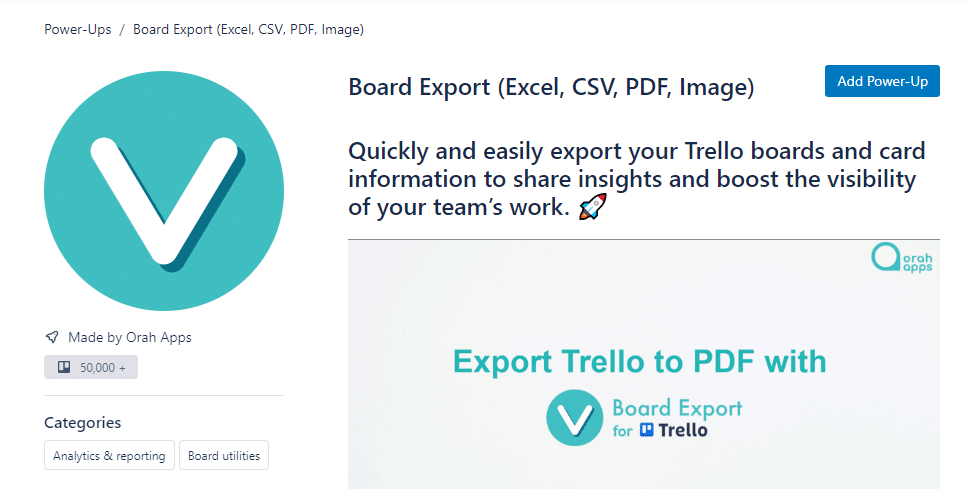
2. Em seguida, pressione o botão Exportar quadro na parte superior do quadro e escolha as listas que deseja exportar.
3. Agora, escolha o formato que deseja exportar (Excel, CSV, PDF) e pressione o botão Exportar .
4. Finalmente, quando o arquivo for baixado, você poderá encontrar seus arquivos exportados. Agora você aprendeu como exportar o quadro do Trello para pdf.
É assim que você pode exportar o quadro do Trello para PDF.
Desvantagens de exportar manualmente o Trello para o Excel
Aqui está uma lista de desvantagens de exportar manualmente os cartões do Trello para o Excel.
- Processo demorado
- Propenso a erros devido à entrada manual
- Difícil manter a consistência na formatação dos dados
- Não confiável para grandes conjuntos de dados
- Difícil de rastrear as alterações feitas nos dados
- Formatos de dados inconsistentes
- Possível perda de dados durante a exportação
- Falta de automação
- Propenso a erro humano
- Difícil automatizar relatórios
- Potencial para entradas duplicadas
- Recursos limitados de análise de dados
- Opções limitadas de visualização de dados
- Maior risco de corrupção de dados
- Dificuldade em compartilhar dados com vários usuários
Como faço para exportar a lista do Trello para o Excel?
Você pode exportar o quadro do Trello para o Excel usando o recurso Exportar para Excel no menu do quadro, conforme explicado acima.
Leia também: Como desativar o Scroll Lock no Excel
Preços do Trello Board
O preço do Trello Board é baseado no número de usuários e no tipo de plano escolhido. Para um usuário individual, existem dois planos disponíveis - um plano gratuito e um plano pago. O plano gratuito oferece recursos básicos, como criar quadros, listas e cartões, além de atribuir tarefas e colaborar com outras pessoas. Com o plano pago, os usuários podem acessar recursos adicionais, como personalizar quadros, criar listas de verificação e definir datas de vencimento. O preço do Trello Board também é baseado no ciclo de cobrança. Para cobrança anual, o custo é de US$ 24/ano (US$ 2/mês) por usuário para quadros ilimitados do Trello. Para cobrança mensal, o custo é de US$ 7,50/mês por usuário para quadros ilimitados do Trello.
Perguntas Frequentes (FAQ)
Q1. O arquivo exportado do Excel contém todos os dados do quadro do Trello?
Resp. Não , o arquivo Excel exportado não contém todos os dados do quadro do Trello. O arquivo Excel conterá apenas os dados que estão visíveis no quadro. Se houver cartões ou listas ocultas, eles não serão incluídos no arquivo do Excel.
Q2. Existe uma maneira de exportar apenas determinados cartões ou listas de um quadro do Trello?
Resp. Sim , você pode exportar determinados cartões ou listas de um quadro do Trello selecionando os cartões ou listas que deseja exportar e clicando no botão Mais no canto superior direito do quadro e selecionando Exportar para JSON . Isso gerará um arquivo JSON que contém os dados dos cartões e/ou listas que você selecionou.
Q3. Posso exportar o Trello Board para o Excel em um dispositivo móvel?
Resp. Sim , você pode exportar o quadro do Trello para o Excel em dispositivos iOS e Android.
Q4. Existe uma maneira de exportar a lista do Trello para outro formato diferente do Excel?
Resp. Sim , existe uma maneira de exportar cartões do Trello para o Excel em outro formato diferente do Excel. Você pode exportar seu quadro do Trello como um arquivo JSON ou um arquivo de valores separados por vírgula (CSV). Você também pode exportar seu quadro do Trello como um arquivo HTML ou como uma imagem. Além disso, você pode usar um software de terceiros para exportar seu quadro do Trello para outros formatos, como PDF, XML e outros.
Q5. Quantas Placas Posso Exportar de Uma Vez?
Resp. Você só pode exportar uma placa por vez.
Q6. A exportação da lista do Trello para o Excel exclui ou redefine algum dos dados?
Resp. Não , exportar um quadro do Trello não exclui ou redefine nenhum dos dados. A placa exportada conterá tudo o que estava presente na placa no momento da exportação, incluindo quaisquer customizações que tenham sido feitas.
Q7. Posso exportar dados de várias placas para um arquivo do Excel?
Resp. Sim , você pode exportar dados de vários quadros para um arquivo Excel. Para fazer isso, você precisará usar uma ferramenta de terceiros, como o Trello Export ou o Boardview, para exportar os dados de cada quadro e depois combinar os dados em um único arquivo do Excel.
Q8. Preciso de algum software ou plug-in especial para exportar um quadro do Trello para o Excel?
Resp. Não , você não precisa de nenhum software ou plug-in especial para exportar um quadro do Trello para o Excel. O Trello fornece um recurso de exportação que permite exportar seu quadro para um arquivo de valores separados por vírgula (CSV), que pode ser aberto no Excel.
Q9. Exportar um quadro do Trello para o Excel custa alguma coisa?
Resp. Não , exportar um quadro do Trello para o Excel não custa nada. O Trello oferece uma versão gratuita que permite aos usuários exportar quadros para o Excel gratuitamente.
Recomendado:
- Como Jogar Pokémon no Dispositivo Android
- Como criar uma equipe no Microsoft Teams
- Como subtrair várias células no Excel
- Você pode deletar o quadro do Trello?
Esperamos que este guia tenha sido útil e que você tenha aprendido como exportar o quadro do Trello para Excel no seu PC. Para qualquer dúvida ou pergunta sobre este guia, sinta-se à vontade para nos contatar através da seção de comentários.
